123D-design使用教程 -中文全
- 格式:pptx
- 大小:610.71 KB
- 文档页数:32

1、学习打印水杯,掌握水杯建模特点。
2、利用开源编程知识,赋予水杯倒计时功能,一、我们身边的水杯Science水是生命之源,在我们的日常生活中水杯是不可或缺的重要物品。
随着个性化时代的发展,水杯这类生活小物件的造型和功能也在不断地变化,我们在追求造型新颖的同时,也在追求智能化的功能。
今天我们将学习如何使用3D打印机打印出一个个性水杯,现在请同学们开动脑筋想一想,在自己的生活中见过那些造型奇特、功能多样的水杯呢?图4.1 我们身边的水杯二、水杯建模过程演示Technology and Engineering同学们,你们想好要做一个什么样的水杯了吗?在正式做水杯之前我们还是需要像上节课一样,对要打印的水杯先进行建模,然后再导入3D打印机进行打印。
参照以下步骤开始行动吧!1.利用123D Design建模(1)建立模型在新建文件内放置圆面,复制刚才放置的圆面到指定位置,两者高度差为80mm。
这两个圆面即为杯底和杯口,将杯底的直径设置为50mm,杯口的直径设置为54mm。
图4.2 杯口与杯底(2)放样处理拖动右键选择一个俯视的角度,选中杯底圆面,按住Shift键的同时点击杯口圆面,光标移到小齿轮出现快捷菜单,点击“放样”(Loft),按下回车键完成放样。
图4.3 放样(3)利用“扫描”(Sweep)制作杯把。
在视图中,点击“TOP”(顶视图),视图会切换到工作台面上,用“Skecth”(草绘)工具中的“Spline”(样条线)在平台上画一条曲线。
在台面上点击任意点作为起点,拖动鼠标画出自己想要的曲线。
拖动过程中,单击可实现曲线的转折。
按下回车键,杯柄曲线就初步绘制完成了。
图4.4 杯把曲线制作(4)调整曲线弧度鼠标移近曲线上的连接处出现小圆圈,拖动鼠标可改变曲线的弧度。
若曲线不合适,可选中曲线,按Delete键进行删除操作。
图4.5 杯把曲线调整(5)绘制杯柄在台面上放置一个椭圆,并设定椭圆的长径和短径。
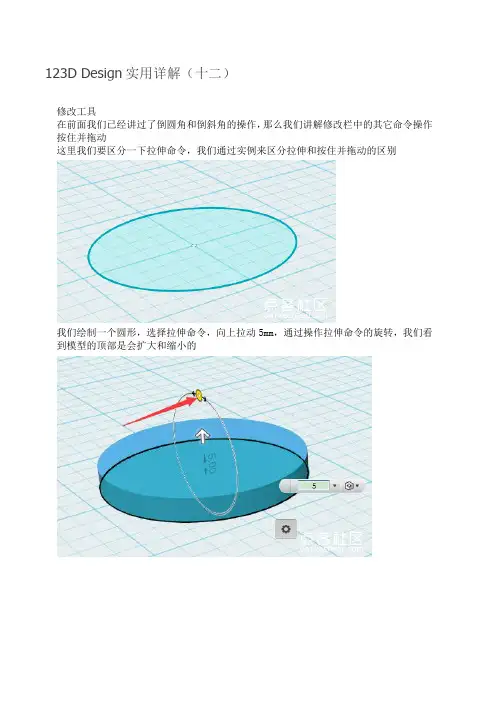
123D Design实用详解(十二)修改工具在前面我们已经讲过了倒圆角和倒斜角的操作,那么我们讲解修改栏中的其它命令操作按住并拖动这里我们要区分一下拉伸命令,我们通过实例来区分拉伸和按住并拖动的区别我们绘制一个圆形,选择拉伸命令,向上拉动5mm,通过操作拉伸命令的旋转,我们看到模型的顶部是会扩大和缩小的同样我们选择修改栏中的按住并拖动命令,点击圆形,拖动向上的箭头,距离设置5,也点击旋转并拖动,同样地,顶部半径也是会扩大和缩小。
接下来,我们创建一个圆柱体,我们使用拉伸命令发现是可以拉伸圆柱体的,同样使用按住并拖动命令时也是这个样子,现在感觉这两个命令的作用是一样的,别急,我们再通过其它模型来试一下我们绘制一个楔形,并复制出一个我们先选择拉伸命令,点击斜面拉伸,我们发现沿着斜面的垂直方向拉伸实体,我们再使用按住并拖动命令,点击另一个楔形的斜面,拖动箭头,这时,楔形只是水平向前拉伸。
调整命令在123D中调整命令可以对实体模型的点,面,线进行移动和旋转操作,是十分灵活的,极大地提高了建模的灵活性。
我们通过实例来了解创建一个立方体,我们通过调整命令,点击一个顶点,四下拉动一下,发现这个正方体发生了变形我们在点击其中的一个面来试下我们拉动发现顶点是不变的,只是面进行了一个扭曲这里注意一点,调整命令里是有三个选择的,分别是延伸、移动、三角化。
在延伸模式下,受到拖动影响大的那个面会分割成三角形;在移动模式下,所有面是都不会分割的;而三角化模式下,在拖动顶点时非平移的面都分割为三角形。
调整命令在实际建模过程中,能够对构成实体的三种元素进行调节,应用的方法也非常灵活,可以在以后的建模过程中充分体现出来。
分割面这个命令是可以对实体模型的一个面重新分割的我们通过例子来理解这个命令格式创建一个立方体,在立方体的顶面上画一条直线选择分割面命令,在出现的功能对话框中,左边是选择想要分割的面,右边是选择想要去分割的图元我们点击面,再点击直线,回车确认我们就把这个立方体上表面分割成了两部分,可以选择其中的一部分拉伸出来,对比一下效果分割的时候可以使用多种的图元来进行的,如直线、草绘的基本图形、绘制的开放的多段线、样条曲线、图形等等分割实体命令这里就不多重复倒角命令了,可以参照前面的讲解自己学习。
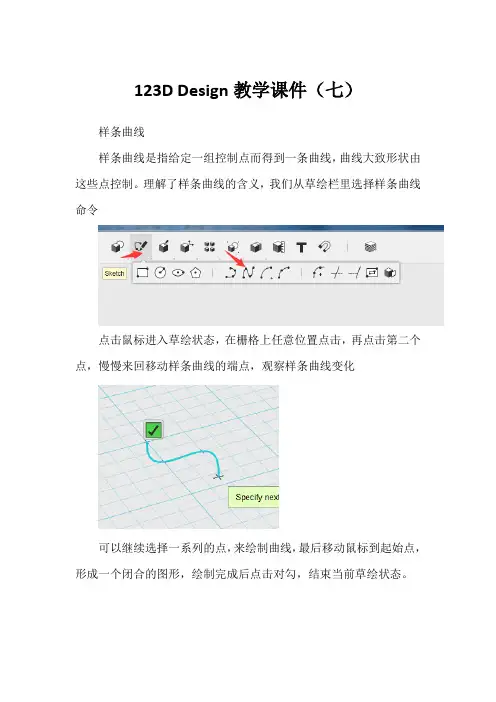
123D Design教学课件(七)
样条曲线
样条曲线是指给定一组控制点而得到一条曲线,曲线大致形状由这些点控制。
理解了样条曲线的含义,我们从草绘栏里选择样条曲线命令
点击鼠标进入草绘状态,在栅格上任意位置点击,再点击第二个点,慢慢来回移动样条曲线的端点,观察样条曲线变化
可以继续选择一系列的点,来绘制曲线,最后移动鼠标到起始点,形成一个闭合的图形,绘制完成后点击对勾,结束当前草绘状态。
样条曲线命令就是这么简单,基本上就是点击-调整-点击的过程,只要有耐心,用这个命令可以绘制出很多复杂的图形。
提示一下,前面讲到的多段线,在实际建模的过程中,要和样条曲线结合使用。
这里要说一下多段线和样条曲线共同使用的时候,比如你使用多段线绘制了一条直线,那么你退出当前草绘状态后,选择样条曲线,这里要把样条曲线的起始点放在刚才绘制的直线的一端,这样绘制的两条线才能重合在一起。
如图
当鼠标点击直线的端点时,出现提示点击进入草绘
点击后,如果我们是重复沿着这条直线回画的时候会出现这个图标
而我们如果是顺着直线画会出现
这里需要注意的,避免重复的线条。
我们了解了样条曲线,那么试着画一个爱心吧
如果在绘制的完成后,对部分不满意我们可以点击线条中的小圆点进行调整。
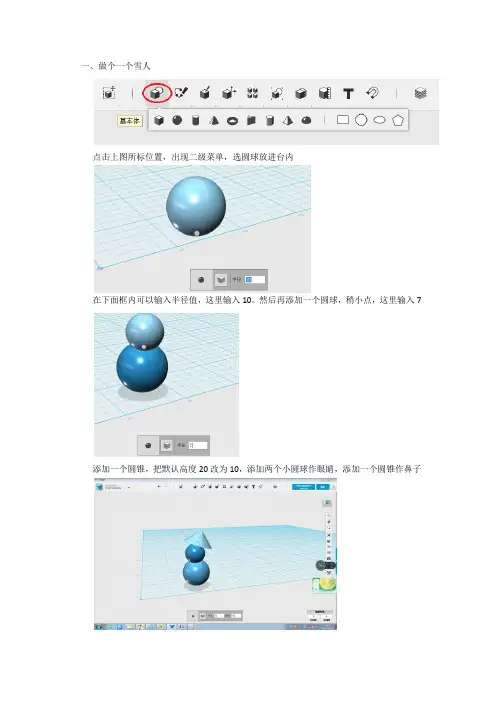
一、做个一个雪人
点击上图所标位置,出现二级菜单,选圆球放进台内
在下面框内可以输入半径值,这里输入10。
然后再添加一个圆球,稍小点,这里输入7
添加一个圆锥,把默认高度20改为10,添加两个小圆球作眼睛,添加一个圆锥作鼻子
完工了吗?No,换个角度看看,点击或按右键拖动鼠标,看到所以,要从不同角度调整一下。
点击物体后,下方出现工具条,选,
出现坐标,点击箭头进行移动。
点击圆环可以转到,可以直接拖动也可以输入数值。
调整不同视角看看好了没有,点击上面那个小房子,可以回到
初始角度。
点击合并,无所谓目标实体还是源实体。
合并以后就可以整体处理了。
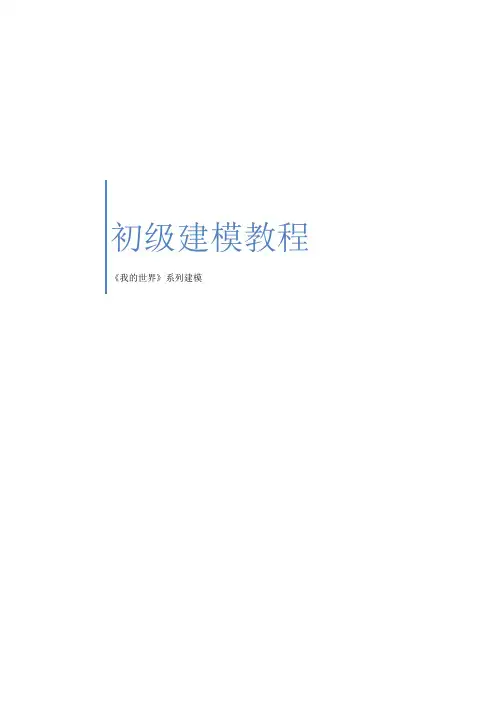
初级建模教程《我的世界》系列建模《我的世界》游戏与初级课程《minecraft》(《我的世界》)是一款风靡全球的高自由度沙盒游戏,由瑞典Mo jang AB 和4J Studios开发,于2009年5月13日发行。
我的世界不同于其它游戏,更像是一种艺术和探索,我的世界中你能作做你想做的任何事,还能激发创造思维学习逻辑电路,是游戏中的乐高,相信多少年后都是经典中的经典。
关键我的世界是探索不完的,是创造不完的,就不会有厌倦感,反而又更多的乐趣。
“Minecraft几乎不包含任何目前流行的游戏元素。
Minecraft使用Java编写,具有极强的适应性,而且功能强大,整个游戏画面就像回到了上个世纪,看上去各种模糊和马赛克,就连人物也是一个方块盒子而已,但是却可以给玩家带来像是玩乐高积木一样的永久乐趣。
”就像上面说的一样,《我的世界》这款风靡全球的游戏简单易懂,可玩性高,没有上限的让你肆意挥洒想象力,只要你是玩家,你就是游戏世界的创造者,他们说这里有山,这里就有山,说那里有河,那里就有一条河。
他们决定天空的颜色,决定河水的流动,决定鸟儿的歌唱,决定了游戏世界的光明与河岸,他们为玩家玩游戏做好了一切准备,玩家只需要点击鼠标就可以在游戏的虚拟世界中畅游。
Minecraft是一款让人类经历现实存在的游戏,不仅可以体验当王者的乐趣,还要承担管理世界的责任。
我们的祖先就是在这种创造和残存中活下来的,而这条祖训现在搬上了电脑屏幕,但同样适用于现实。
同样,Minecraft也告诉整个游戏行业,只要游戏设计的足够好,游戏的价值就可以从玩乐提升到人类社会的高度。
基于这个众所周知的游戏,我们想把最简单也最吸引小学生年纪的《我的世界》主题3D建模作为开头的篇章。
第一课火把之光照亮你我的世界本课目标:一、认识123D DESIGN软件的界面二、使用图元,学会对齐三、学会看三视1)认识界面打开程序:点下方的Start a New Preject,开始新项目。

123d的建模知识与技能123D是一款由Autodesk开发的三维建模软件,旨在为用户提供简化且易于使用的建模工具。
123D软件系列中包括123D Catch、123D Design、123D Make等,每个软件都具有不同的建模功能和用途。
以下将详细介绍123D的建模知识与技能。
首先,123D软件系列中的123D Catch是一款基于照片的建模软件。
它允许用户通过拍摄物体的多张照片,然后自动将这些照片转换为精确的三维模型。
因此,使用123D Catch建模,用户只需进行简单的拍照和处理,而不需要深入的建模知识。
其次,123D Design是一款适用于初学者和专业建模者的软件,它提供了一套完整的建模工具和功能。
其中包括线框绘制、纹理设计、物体变换等,用户可以使用这些工具创建和修改三维模型。
此外,123D Design还支持多种文件格式的导入和导出,如STL、OBJ等,方便用户与其他软件进行文件交换和合作。
此外,123D Make是一款专注于构建立体模型的软件。
用户可以通过123D Make选择要构建的模型的形状、材料和尺寸,并生成相应的构建指南。
这个软件的独特之处在于,它支持多种构建技术,如切割、折叠、堆砌等,用户可以根据自己的需求选择最适合的构建方法。
除了以上介绍的软件,123D软件系列还包括其他一些功能较为特殊的建模工具。
例如,123D Sculpt是一款专门用于雕塑建模的软件,它提供了丰富的雕塑工具和材料,使用户可以轻松地雕塑自己的模型。
另外,123D Catch还具有快速建模功能,允许用户实时捕捉、处理和查看三维模型。
除了具体的建模软件和工具,123D还涵盖了一些建模的基础知识和技能。
123D软件系列为用户提供了丰富的教程和在线社区,用户可以通过这些资源学习建模的基础知识和技能。
例如,123D Design的教程覆盖了建模的各个方面,如基本建模技巧、高级功能和工作流程等。
此外,123D的在线社区也提供了一个交流和分享的平台,用户可以与其他建模者交流经验和技巧,共同进步。
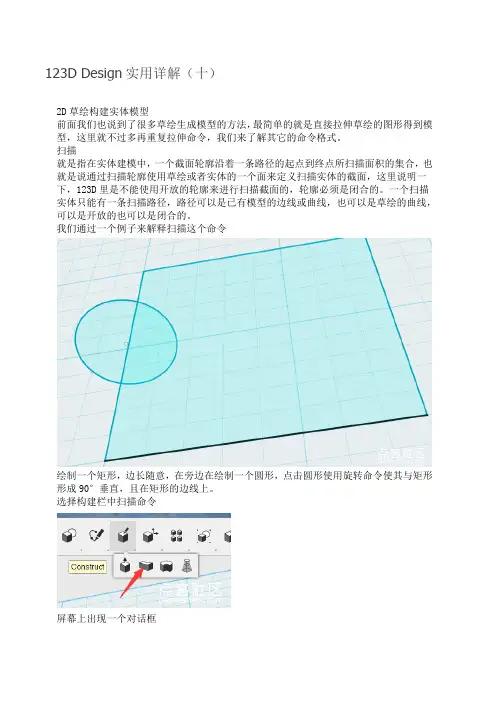
123D Design实用详解(十)2D草绘构建实体模型前面我们也说到了很多草绘生成模型的方法,最简单的就是直接拉伸草绘的图形得到模型,这里就不过多再重复拉伸命令,我们来了解其它的命令格式。
扫描就是指在实体建模中,一个截面轮廓沿着一条路径的起点到终点所扫描面积的集合,也就是说通过扫描轮廓使用草绘或者实体的一个面来定义扫描实体的截面,这里说明一下,123D里是不能使用开放的轮廓来进行扫描截面的,轮廓必须是闭合的。
一个扫描实体只能有一条扫描路径,路径可以是已有模型的边线或曲线,也可以是草绘的曲线,可以是开放的也可以是闭合的。
我们通过一个例子来解释扫描这个命令绘制一个矩形,边长随意,在旁边在绘制一个圆形,点击圆形使用旋转命令使其与矩形形成90°垂直,且在矩形的边线上。
选择构建栏中扫描命令屏幕上出现一个对话框左边是剖面,右边是路径我们点击圆形,在点击路径点击矩形的边线,形成下图这里说明一下,扫描的圆形上是有两个箭头的,我们可根据我们的需要手动拉动箭头来控制扫描的路径,两个箭头指的是不同的方向,类似于路径的顺时针和逆时针。
我们手动拉动箭头的时候到了边线的尽头会出现提示错误,我们按照箭头方向再次拉动,就会发现圆形顺着扫描路径自动转了过来。
扫描不只是针对草绘图形,只要几个草绘图形在一个平面上,也就是说每次草绘时,是点击同一个图形进入草绘状态,那么在执行扫描命令时,是可以一起执行的。
旋转命令这里我们说的旋转和前面几章节讲到的旋转是不一样的,前面说到的旋转只是单纯意义上模型的方向改变的旋转,而这里说到的命令是指轮廓围绕着一根旋转轴转动一定的角度而得到实体的过程,这里大家区分一下。
我们通过一个例子来解释这个命令我们先用样条曲线和多段线结合绘制下图草绘我们绘制完成这个草绘后,选择构建栏中的扫描命令屏幕上出现这个对话框,左边是剖面,右边是轴点击草绘为剖面,在点击右边轴选项,点击中线,这时会出现一个数值框,我们输入360形成一个高脚杯的样子,确定后,隐藏草绘。
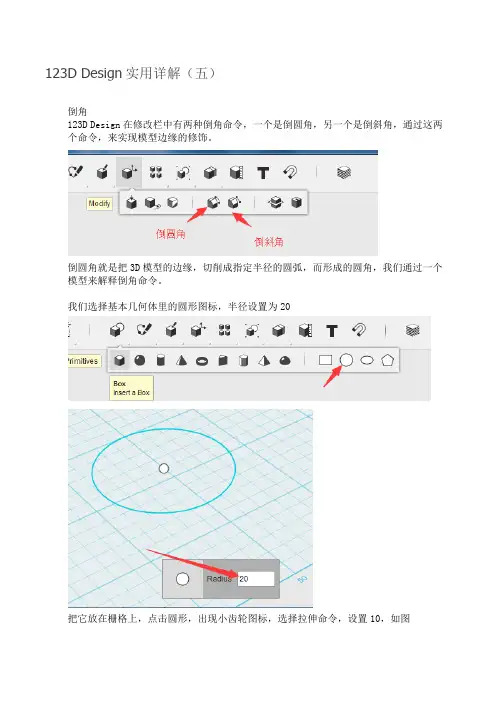
123D Design实用详解(五)倒角123D Design在修改栏中有两种倒角命令,一个是倒圆角,另一个是倒斜角,通过这两个命令,来实现模型边缘的修饰。
倒圆角就是把3D模型的边缘,切削成指定半径的圆弧,而形成的圆角,我们通过一个模型来解释倒角命令。
我们选择基本几何体里的圆形图标,半径设置为20把它放在栅格上,点击圆形,出现小齿轮图标,选择拉伸命令,设置10,如图点击确认,得到一个圆柱体模型,点击右侧的导航工作栏,选择屏幕显示模式,选择隐藏草绘图形,如图图中的草绘图形消失了。
再做一个圆形,设置半径为15,重复刚才拉伸命令操作,设置高为20,再执行隐藏草绘的操作,把它放到刚才做好的这个圆柱体实体顶面。
这里捎带介绍一下,视图切换,有可能第一次做放不到下面的这个实体中央,怎么办呢?我们可以切换视图来调整摆放的位置,选择正交视图,从顶面来看,基本可以更直观的找到位置的中心点。
我们再做一个圆环体,外径15,内径3,放到上面第二个圆柱体的顶端,选择移动/旋转命令,把圆环体往下拉,和圆柱体顶面持平。
现在做的这个像不像一个简单的底座呢,好了,我们选择第一个圆柱体的上侧边缘线有可能是需要多点几次的,点击后出现齿轮图标,选择倒圆角,设置2我们看一下效果怎么样,这里要注意一下,如果你设置的倒角参数过大的话,会出现下图的情况,这是设置成为10,下面这个圆柱体的底边就看不出来了我们再看一下倒斜角这个命令,同样,我们创建一个立方体,数值按默认的即可,选择其中的一条边线,选择倒斜角命令,我们设置5,大家看一下效果形成了一个45°的斜角,倒斜角这里说明一下,只要你选择倒斜角命令,软件里默认的设置是倒为45°的斜角。
当你把这个箭头一直下拉时,达到这个物体的极限时,是会提示非法操作的。
我们再往下拉,形成图中的模型。
点击确认,我们再把其它的边做一下倒角,设置为2,看下效果。
得到这样的效果。
另外再补充一句,我们在进行倒角的时候数值框后面是有一个选项的,这个选项是相切链,我们不用理会它,直接默认就可以了。
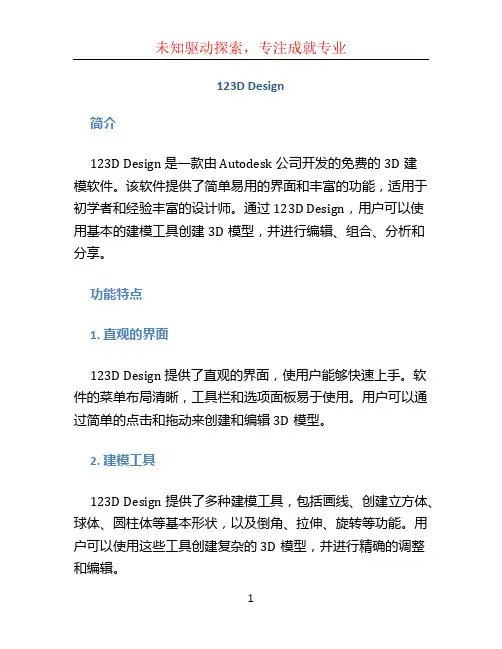
123D Design简介123D Design 是一款由 Autodesk 公司开发的免费的3D建模软件。
该软件提供了简单易用的界面和丰富的功能,适用于初学者和经验丰富的设计师。
通过123D Design,用户可以使用基本的建模工具创建3D模型,并进行编辑、组合、分析和分享。
功能特点1. 直观的界面123D Design 提供了直观的界面,使用户能够快速上手。
软件的菜单布局清晰,工具栏和选项面板易于使用。
用户可以通过简单的点击和拖动来创建和编辑3D模型。
2. 建模工具123D Design 提供了多种建模工具,包括画线、创建立方体、球体、圆柱体等基本形状,以及倒角、拉伸、旋转等功能。
用户可以使用这些工具创建复杂的3D模型,并进行精确的调整和编辑。
3. 组合和分析123D Design 支持将多个3D模型组合在一起,形成更复杂的结构。
用户可以使用组合工具将不同的部件组合在一起,并进行调整和对齐。
此外,软件还提供了模型分析功能,可以检查模型的空洞、壁厚等并进行修复。
4. 导入和导出123D Design 支持导入和导出多种文件格式,包括 STL、OBJ、STEP、DWG 等。
用户可以导入已有的3D模型进行编辑或参考,也可以将自己的设计导出为其他格式,以便在其他软件或设备中使用。
5. 云存储和分享123D Design 提供了与 Autodesk 云服务的集成,用户可以将设计保存在云端,随时随地进行访问和编辑。
此外,用户还可以通过社交媒体或电子邮件等方式分享自己的设计,与他人交流和合作。
使用步骤步骤1:创建新项目在123D Design中,点击“文件”菜单,选择“新建项目”,输入项目名称并确定。
新项目将打开一个空白画布供用户进行建模。
步骤2:选择建模工具在左侧的工具栏中,选择适合所需形状的工具。
例如,选择“画线”工具可以在画布上绘制直线或曲线,选择“创建立方体”工具可以创建一个立方体。
步骤3:建模和编辑使用所选的建模工具在画布上开始绘制形状。

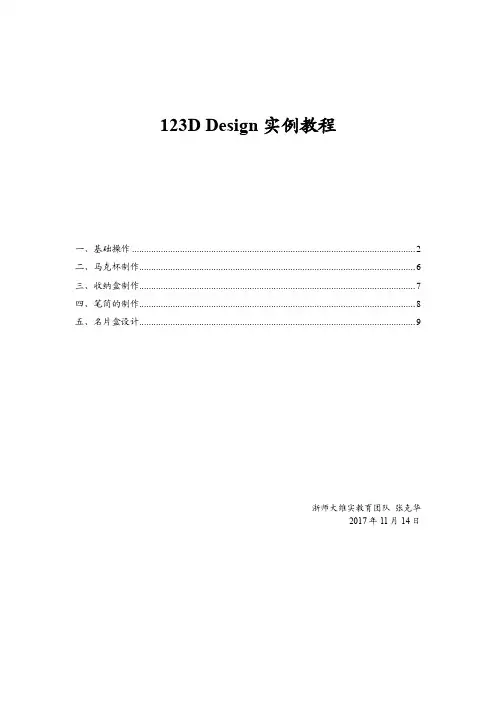
123D Design实例教程一、基础操作 (2)二、马克杯制作 (6)三、收纳盒制作 (7)四、笔筒的制作 (8)五、名片盒设计 (9)浙师大维实教育团队张克华2017年11月14日一、基础操作一、123D 基本操作认识界面:菜单,工具条,学会移动物体,放大缩小物体,旋转物体,拉出几个现成的零件。
打开程序:点下方的“开始新项目”。
Tips:打开程序,就会出现一个简明教程,建议浏览一下,不想它下次再出现,就勾选左下角Don’t show,想看随时可以点右上角的“?”,点Quick Start tips。
界面就是这样,上面一行图标,右边一条图标,中间一个淡蓝色的坐标(pan,托盘,就是工作台),有X轴和Y轴,坐标,相当简洁。
菜单在哪?对不起,没有我们熟悉的菜单,就是上面的图标。
工具栏在哪?就是右边的一条图标。
2、放入物体开始工作,放几个物体到台上:点击红色选框:这是基本图元(Primitives),左边五个立体的,右边四个平面的。
点中左边任一个,在蓝色的台上(pan)再点一下,就进来了,把立体的一个个点进来。
如下图:点进来的物体,都放在台上,都是贴紧台面放的。
糟糕,放的乱七八糟的,有的没在台面!3、移动物体没关系,你可以点击拖动物体。
好看多了,站在一条直线上了。
真的站在一条直线上了?不一定!记住,我们现在是画三维图,可是电脑屏幕是平面的(二维),所以我们看到的只是一个角度,这个角度是站在一条直线,换个角度就不一定了。
4、工作面操作怎么会这样?你是怎么看的?这就要学会工作面的操作,很简单:1、按住中键拖动鼠标,就能平移台面,2、按住右键,拖动鼠标,就能改变视角,3、滚动滚轮,就能缩放视图!顺便告诉你,右边工具栏上也有这三个功能,不过在我看来是多余的,可能是为没中键的用户设计的吧。
可是我还是不知道是否在正上方观察的,说不定还是歪的。
没关系,你注意工具条上面有个小方块,标明了top(顶视),left(左视),front(前视),点一下顶视就行了。
123D Design实例教程一、基础操作 (2)二、马克杯制作 (6)三、收纳盒制作 (7)四、笔筒的制作 (8)五、名片盒设计 (9)浙师大维实教育团队张克华2017年11月14日一、基础操作一、123D 基本操作认识界面:菜单,工具条,学会移动物体,放大缩小物体,旋转物体,拉出几个现成的零件。
打开程序:点下方的“开始新项目”。
Tips:打开程序,就会出现一个简明教程,建议浏览一下,不想它下次再出现,就勾选左下角Don’t show,想看随时可以点右上角的“?”,点Quick Start tips。
界面就是这样,上面一行图标,右边一条图标,中间一个淡蓝色的坐标(pan,托盘,就是工作台),有X轴和Y轴,坐标,相当简洁。
菜单在哪?对不起,没有我们熟悉的菜单,就是上面的图标。
工具栏在哪?就是右边的一条图标。
2、放入物体开始工作,放几个物体到台上:点击红色选框:这是基本图元(Primitives),左边五个立体的,右边四个平面的。
点中左边任一个,在蓝色的台上(pan)再点一下,就进来了,把立体的一个个点进来。
如下图:点进来的物体,都放在台上,都是贴紧台面放的。
糟糕,放的乱七八糟的,有的没在台面!3、移动物体没关系,你可以点击拖动物体。
好看多了,站在一条直线上了。
真的站在一条直线上了?不一定!记住,我们现在是画三维图,可是电脑屏幕是平面的(二维),所以我们看到的只是一个角度,这个角度是站在一条直线,换个角度就不一定了。
4、工作面操作怎么会这样?你是怎么看的?这就要学会工作面的操作,很简单:1、按住中键拖动鼠标,就能平移台面,2、按住右键,拖动鼠标,就能改变视角,3、滚动滚轮,就能缩放视图!顺便告诉你,右边工具栏上也有这三个功能,不过在我看来是多余的,可能是为没中键的用户设计的吧。
可是我还是不知道是否在正上方观察的,说不定还是歪的。
没关系,你注意工具条上面有个小方块,标明了top(顶视),left(左视),front(前视),点一下顶视就行了。
九大3D打印机建模免费软件内容来源网络,由“深圳机械展(11万㎡,1100多家展商,超10万观众)”收集整理!更多cnc加工中心、车铣磨钻床、线切割、数控刀具工具、工业机器人、非标自动化、数字化无人工厂、精密测量、3D打印、激光切割、钣金冲压折弯、精密零件加工等展示,就在深圳机械展.好的创意莫过于自己亲手制作,作为3D打印机人,怎么么可以不了解一下3D打印机建模软件有哪些呢?毕竟有意义的应该就是自己亲手设计出可3D打印机模型。
有时候想要使用一些3D打印机建模软件却无奈于要收费,那么有没有不用收费的有好用的3D打印机建模软件呢?有的,下面巨影小编就来介绍一下2018年九款好用又免费的3D打印机建模软件。
一、初级3D打印机建模软件NO.1--- TinkerCADTinkerCAD是3D软件公司Autodesk的一款免费建模工具,适合初学者使用。
本质上说,这是一款基于浏览器的在线应用程序,能让用户轻松创建三维模型,并可以实现在线保存和共享NO.2 ---3DSlash3DSlash这款同名建模软件是去年才发布的,旨在将3D建模概念在所有年龄层的用户中推广,包括孩子。
这款软件能够适用的浏览器包括Windows,Mac,Linux和树莓派。
现在3DSlash V2.0也发布了。
NO.3 ---123D Design123D Design是Autodesk的另一款免费建模APP,比TinkerCAD的功能性更强一些,但是仍然简单易用,还能编辑已有的3D模型。
目前这款3D建模APP可以免费下载。
二、中级3D打印机建模软件NO.4---SketchupTrimble这款3D建模软件比较适合中级3D设计师。
它以一个简单的界面集成了大量功能插件和工具,用户可以轻松绘制线条和几何形状。
初学者同样可以学着使用这款技术含量相对较高的3D建模软件,因为该软件的网站上提供了免费的视频教程。
NO.5--- SculptrisPixologic的这款软件比较适合初学者到中级3D设计师之间的过渡期间使用。